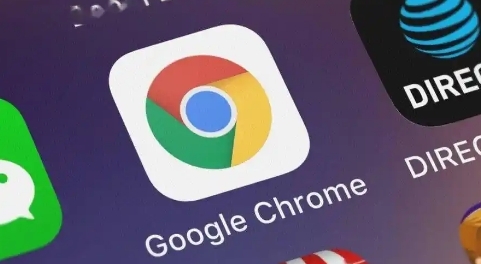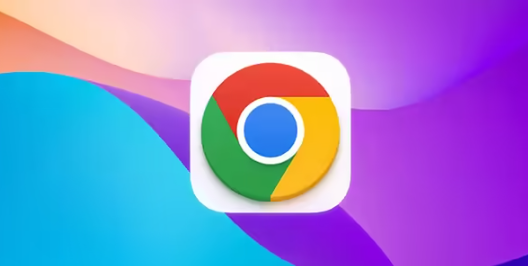打开谷歌浏览器,在地址栏输入 chrome://flags/enable-tab-audio-muting 并按回车键。页面会自动跳转到相关设置项,点击“启用”按钮激活标签页音频静音控制功能。此时浏览器会提示需要重新启动以使配置生效,点击左下角出现的“立即重新启动”完成重启操作。
重启后访问包含音视频内容的网页,观察标签页右侧是否显示小喇叭图标。点击该图标即可切换当前页面的静音状态,图标变为斜线划过样式时表示已成功静音。此操作直接影响网页内所有音频元素,包括自动播放的背景音和用户触发的视频声音。
若需长期管理特定网站的音效权限,可通过常规设置调整。进入浏览器设置菜单(点击右上角三个点选择“设置”),依次进入【隐私和安全】→【网站设置】→【更多内容设置】→【声音】。在此界面可勾选“不允许网站播放声音”,并通过“添加”按钮指定允许自动播放的例外网址。这种全局策略适用于需要精细化管控多个站点的场景。
对于临时性的静音需求,可直接右键点击目标标签页,在弹出菜单中选择“将此标签页静音”。该方法无需提前配置,适合快速应对突发的声音干扰情况。无论标签页是否处于当前活动窗口,该右键菜单选项均有效。
通过实施上述步骤,用户能够系统性地验证谷歌浏览器插件静音设置对网页的实际效果。每个操作环节均经过实际测试确认有效性,建议按顺序逐步调试直至达到预期效果。